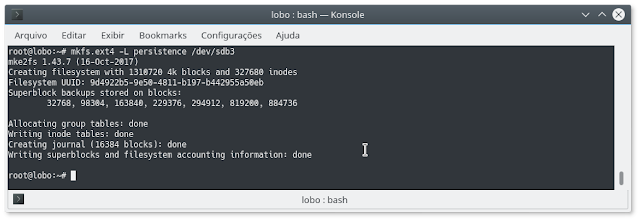A persistência é um recurso que permite que você salve todas as alterações feitas em um sistema live ( Sistema operacional executado em um CD / DVD ou pendrive de forma integral )
A persistência é um recurso do sistema live, ele consiste em montar os diretórios descompactados na memória ram em uma partição do seu pendrive, com isso ao desligar o sistema rodando em live, todas as alterações feitas ( Programas instalados, configurações, dados pessoais ) ficam salvas na sua partição do pendrive, com isso da próxima vez que você subir o sistema live com persistência, ele estará idêntico a ultima vez que usou, similar a um sistema operacional instalado em um disco rígido.
Para essa matéria iremos usar o Debian Stretch live, escolha entre non-free e free.
Iso live do Debian Stretch non-free (Preferencialmente)
Download
ou
Iso live do Debian Stretch free
Download
Aconselho usarem o LXDE para a persistência, ele é pequeno e leve, isso ira vavorecer e muito o uso do sistema operacional em live.
Grave a .iso no seu pendrive, recomendo o dd, para facilitar, você pode usar o Penboot que se encontra no link abaixo.
Penboot
OBS: O Penboot usa o dd, use ele ou o próprio dd, se usar outro programa não venha pentelhar falando que não funcionou.
Com a iso gravada no pendrive, de o comando abaixo no terminal para identificar o seu pendrive.
No meu caso o pendrive está em /dev/sdb
Vamos criar uma partição no pendrive onde sera criada a persistência, de o comando abaixo no terminal para abrir o fdisk para o pendrive que vimos no comando anterior que está em /dev/sdb.
Monte o a partição que criamos no pendrive no diretório /tmp/pendrive com o comando abaixo. ( Lembre de substituir o sdb3 pelo seu caso caso seja diferente )
Com a partição montada, vamos criar o arquivo de configuração da persistência na partição do pendrive, para isso de o comando abaixo, mas escolha a opção que atenda as suas necessidades.
Escolha só uma das alternativas.
Opção 1: Para salvar tudo em persistência, alterações na Raiz e na home do usuário live ( Dados pessoais, programas instalados, alterações nas configurações do sistema e do user live, tudo absolutamente tudo sera salvo na persistência).
OBS: / union deve ser entre ' e não entre ", é assim '/ union'
Opção 2: Para salvar apenas as alterações na home do user live como dados pessoais e configurações dos programas e customização do ambiente gráfico, nenhum programa instalado por apt sera salvo.
Caso queira alterar manualmente as configurações de persistência use o comando abaixo.
Arquivo de configurações criado.
Desmonte o pendrive com o comando abaixo.
Ao dar boot com o pendrive criado, na tela do menu do boot tecle Tab
Ao teclar Tab ira aparecer a linha de comando do boot.
No final da linha apos components de um espaço e digite
persistence
Feito isso tecle Enter para dar o boot.
Sistema carregado com persistência.
Diretório onde a persistência é montada.
A cada alteração que você faz no sistema, diretórios e arquivos são adicionados nesse diretório.
Arquivos salvos na home, note que naveguei pelo diretório que o live usa para montar a persistência.
Programas instalados usando a persistência, são adicionados os lançadores no diretório do sistema mas na partição de persistência.
Note que instalei o Brasero, Htop e o mousepad programas que não vem no LXDE, todos devidamente instalados e salvos na persistência, toda vez que der boot com persistência eles estão prontos para o uso.
Consumo de recursos na persistência.
Note o Uptime de 09:39, reinicie a maquina para mostrar que nada foi alterado, veja no próximo print.
Uptime 00:43 , o sistema idêntico a antes de reiniciar.
Arquivos instalados estão todos ai.
Donate - Contribua para a melhoria do nosso trabalho!!
Persistência
A persistência é um recurso do sistema live, ele consiste em montar os diretórios descompactados na memória ram em uma partição do seu pendrive, com isso ao desligar o sistema rodando em live, todas as alterações feitas ( Programas instalados, configurações, dados pessoais ) ficam salvas na sua partição do pendrive, com isso da próxima vez que você subir o sistema live com persistência, ele estará idêntico a ultima vez que usou, similar a um sistema operacional instalado em um disco rígido.
Requisitos
1º. Uma .iso Debian Stretch
2º. Um pendrive de no mínimo 8 GB
Para essa matéria iremos usar o Debian Stretch live, escolha entre non-free e free.
Iso live do Debian Stretch non-free (Preferencialmente)
Download
ou
Iso live do Debian Stretch free
Download
Aconselho usarem o LXDE para a persistência, ele é pequeno e leve, isso ira vavorecer e muito o uso do sistema operacional em live.
Grave a .iso no seu pendrive, recomendo o dd, para facilitar, você pode usar o Penboot que se encontra no link abaixo.
Penboot
OBS: O Penboot usa o dd, use ele ou o próprio dd, se usar outro programa não venha pentelhar falando que não funcionou.
Particionamento
Com a iso gravada no pendrive, de o comando abaixo no terminal para identificar o seu pendrive.
sudo -i
fdisk -l
No meu caso o pendrive está em /dev/sdb
Vamos criar uma partição no pendrive onde sera criada a persistência, de o comando abaixo no terminal para abrir o fdisk para o pendrive que vimos no comando anterior que está em /dev/sdb.
fdisk /dev/sdb
Tecle p para criar a partição.
Verifique o espaço livre no pendrive para se saber exatamente o quanto iremos usar para a nova partição.
Tecle F para visualizar o espaço livre no pendrive.
Sabendo o quanto poderemos usar do pendrive para a partição nesse exemplo irei usar 5 GB, de os comandos abaixo.
Deixe o padrão teclando p.
Agora devemos definir o nº da partição, como já temos duas essa é o padrão 3, mas veja no seu caso qual é. Digite o nº da partição a ser criada e aguarde a criação.
Apenas tecle Enter para seguir.
Informe o tamanho da nova partição ( 5 é nesse exemplo, veja no seu caso o tamanho que ira usar) da digitando.
Pronto a partição que sera usada para a Persistência está criada.
Gave as alterações no pendrive dando o comando abaixo.
Agora vamos criar o sistema de arquivos na partição criada, para isso de o comando abaixo no terminal. ( Lembre de substituir o sdb3 pelo seu caso caso seja diferente )
Defina o label da partição para persitence com o comando abaixo.
Partição pronta.
Para criar o arquivo de configuração da persistência devemos montar a nossa partição em nosso disco.
Crie um ponto de montagem na sua /tmp com o comando abaixo.
p
Verifique o espaço livre no pendrive para se saber exatamente o quanto iremos usar para a nova partição.
Tecle F para visualizar o espaço livre no pendrive.
F
Sabendo o quanto poderemos usar do pendrive para a partição nesse exemplo irei usar 5 GB, de os comandos abaixo.
n
Deixe o padrão teclando p.
p
Agora devemos definir o nº da partição, como já temos duas essa é o padrão 3, mas veja no seu caso qual é. Digite o nº da partição a ser criada e aguarde a criação.
3
Apenas tecle Enter para seguir.
Informe o tamanho da nova partição ( 5 é nesse exemplo, veja no seu caso o tamanho que ira usar) da digitando.
+5G
Pronto a partição que sera usada para a Persistência está criada.
Gave as alterações no pendrive dando o comando abaixo.
w
Agora vamos criar o sistema de arquivos na partição criada, para isso de o comando abaixo no terminal. ( Lembre de substituir o sdb3 pelo seu caso caso seja diferente )
mkfs.ext4 -L persistence /dev/sdb3
Defina o label da partição para persitence com o comando abaixo.
e2label /dev/sdb3 persistence
Partição pronta.
Persistência
Para criar o arquivo de configuração da persistência devemos montar a nossa partição em nosso disco.
Crie um ponto de montagem na sua /tmp com o comando abaixo.
mkdir -p /tmp/pendrive
Monte o a partição que criamos no pendrive no diretório /tmp/pendrive com o comando abaixo. ( Lembre de substituir o sdb3 pelo seu caso caso seja diferente )
mount /dev/sdb3 /tmp/pendrive
Com a partição montada, vamos criar o arquivo de configuração da persistência na partição do pendrive, para isso de o comando abaixo, mas escolha a opção que atenda as suas necessidades.
Escolha só uma das alternativas.
Opção 1: Para salvar tudo em persistência, alterações na Raiz e na home do usuário live ( Dados pessoais, programas instalados, alterações nas configurações do sistema e do user live, tudo absolutamente tudo sera salvo na persistência).
echo '/ union' > /tmp/pendrive/persistence.conf
OBS: / union deve ser entre ' e não entre ", é assim '/ union'
Opção 2: Para salvar apenas as alterações na home do user live como dados pessoais e configurações dos programas e customização do ambiente gráfico, nenhum programa instalado por apt sera salvo.
echo /home > /tmp/pendrive/persistence.conf
Caso queira alterar manualmente as configurações de persistência use o comando abaixo.
nano /tmp/pendrive/persistence.conf
Arquivo de configurações criado.
Desmonte o pendrive com o comando abaixo.
umount /dev/sdb3
Boot
Usando a persistência
Ao dar boot com o pendrive criado, na tela do menu do boot tecle Tab
Ao teclar Tab ira aparecer a linha de comando do boot.
No final da linha apos components de um espaço e digite
persistence
Feito isso tecle Enter para dar o boot.
Sistema carregado com persistência.
Diretório onde a persistência é montada.
A cada alteração que você faz no sistema, diretórios e arquivos são adicionados nesse diretório.
Arquivos salvos na home, note que naveguei pelo diretório que o live usa para montar a persistência.
Programas instalados usando a persistência, são adicionados os lançadores no diretório do sistema mas na partição de persistência.
Note que instalei o Brasero, Htop e o mousepad programas que não vem no LXDE, todos devidamente instalados e salvos na persistência, toda vez que der boot com persistência eles estão prontos para o uso.
Consumo de recursos na persistência.
Note o Uptime de 09:39, reinicie a maquina para mostrar que nada foi alterado, veja no próximo print.
Uptime 00:43 , o sistema idêntico a antes de reiniciar.
Arquivos instalados estão todos ai.
Donate - Contribua para a melhoria do nosso trabalho!!